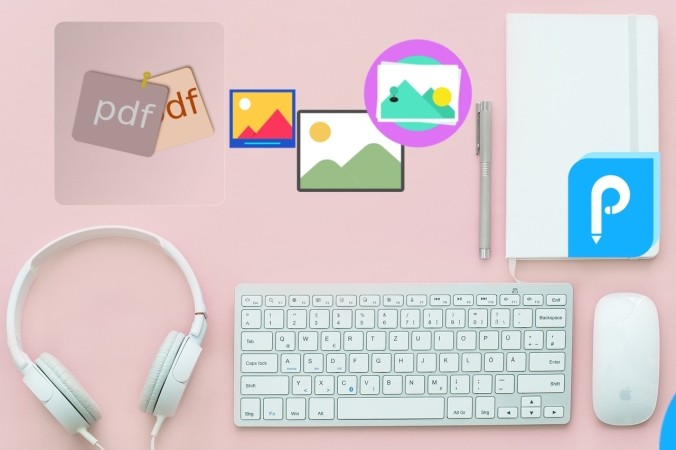
العديد من ملفات PDF تحتوي على صور داخلها، كيف يمكنك استخدام برنامج ApowerPDF لتعديل هذه الصور أو إضافتها وحذفها؟ الرجاء اتباع الخطوات التالية في هذه المقالة للتعرف على كيفية فعل ذلك.
الأدلة الإرشادية لكيفية تعديل الصور باستخدام ApowerPDF
إضافة صورة
- لإضافة صورة إلى ملف PDF، كل ما عليك هو النقر على “Edit” (تحرير) ثم اختيار “Add Image” (إضافة صورة) من شاشة الوظائف الجانبية، ثم اختر الصورة التي تريدها من جهاز الكمبيوتر الخاص بك لإضافتها.
![إضافة]()
- يمكنك تعديل حجم الصورة بواسطة القيام بسحب الفأرة على أطراف الصورة ووضعها في المكان الذي تريده ضمن مستند PDF.
![تغيير الحجم]()
حذف صورة
إذا كنت تريد حذف صورة معينة، فضع الفأرة عليها ثم انقر بزر الفأرة الأيمن واختر خيار الحذف.
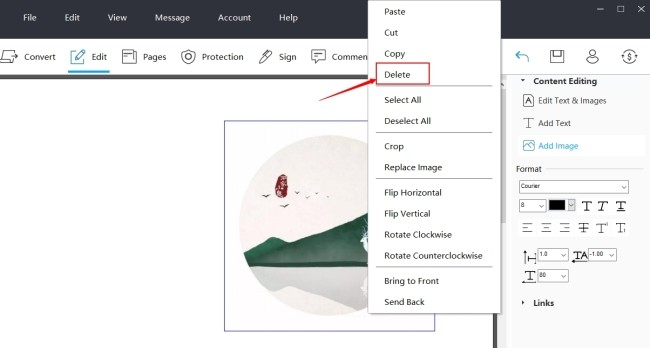
الطبقات / التدوير / الاستبدال / القص / لف الصورة
- الطبقات: إذا كنت تريد وضع نص فوق صورة، فحدد الصورة ثم انقر بزر الفأرة الأيمن واختر “Send Back” (النقل إلى الخلف) لوضع الصورة خلف النص. إذا كنت تريد وضع الصورة فوق النص، فانقر بزر الفأرة الأيمن واختر “Bring to Front” (النقل إلى المقدمة) ليتم عرض الصورة فوق النص.
![طبقة]()
- تدوير الصورة: إذا كنت تريد تغيير اتجاه صورة ما، فانقر بزر الفأرة الأيمن على الصورة ثم اختر “تدوير في اتجاه عقارب الساعة” أو “تدوير عكس اتجاه عقارب الساعة” لتدوير الصورة التي تريدها.
![استدارة]()
- استبدال الصورة: انقر بزر الفأرة الأيمن على الصورة واختر “Replace Image” (استبدال الصورة) ثم اختر صورة من جهاز الكمبيوتر الخاص بك ليتم استبدال الصورة المحددة مسبقًا بها.
- القص: انقر بزر الفأرة الأيمن على الصورة ثم اختر “Crop” (قص)، وحرك الفأرة إلى إطار الصورة ثم اسحب الفأرة لقص الصورة كما تريد.
- لف الصورة: انقر بزر الفأرة الأيمن ثم اختر “Flip Horizontally” (اللف أفقيًا) أو “Flip Vertically” (اللف رأسيًا).
![يواجه]()
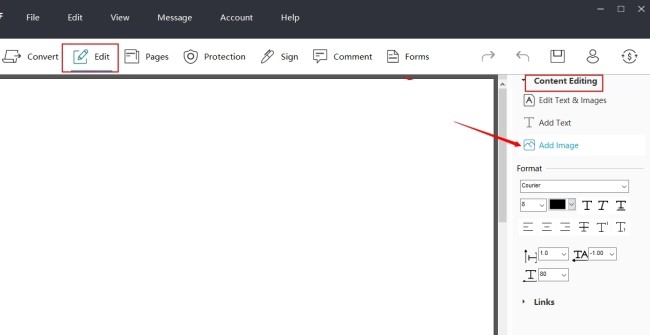
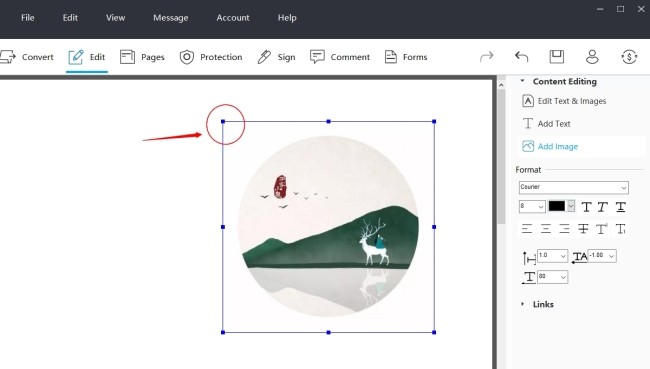
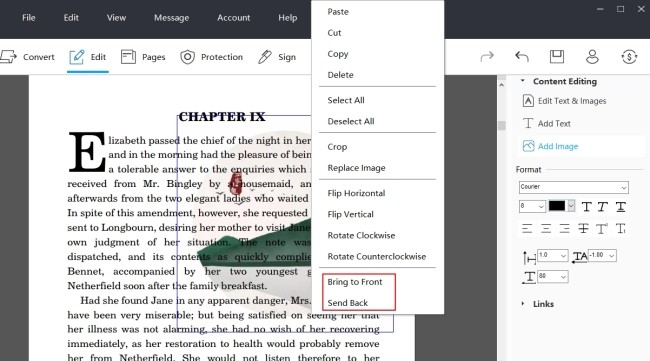
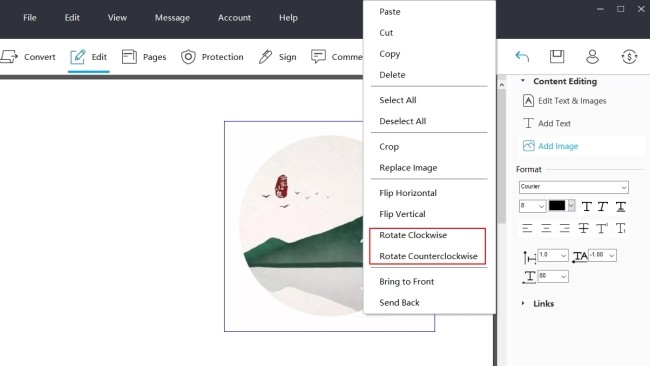
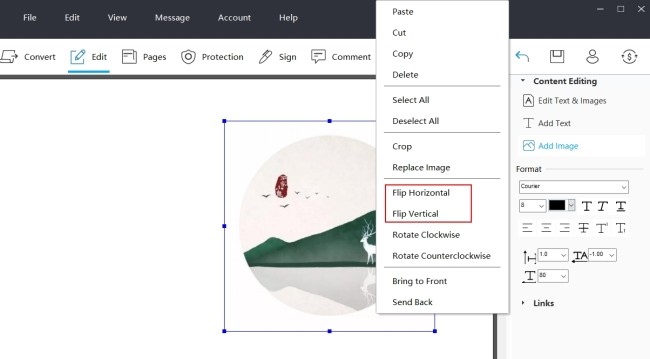
اترك تعليق